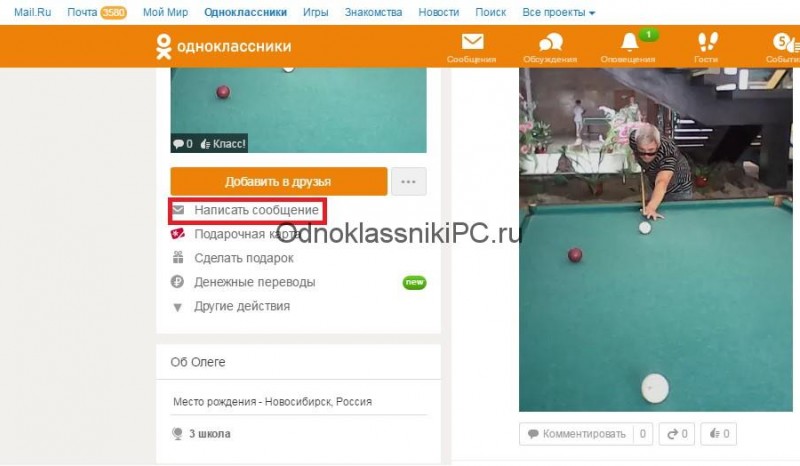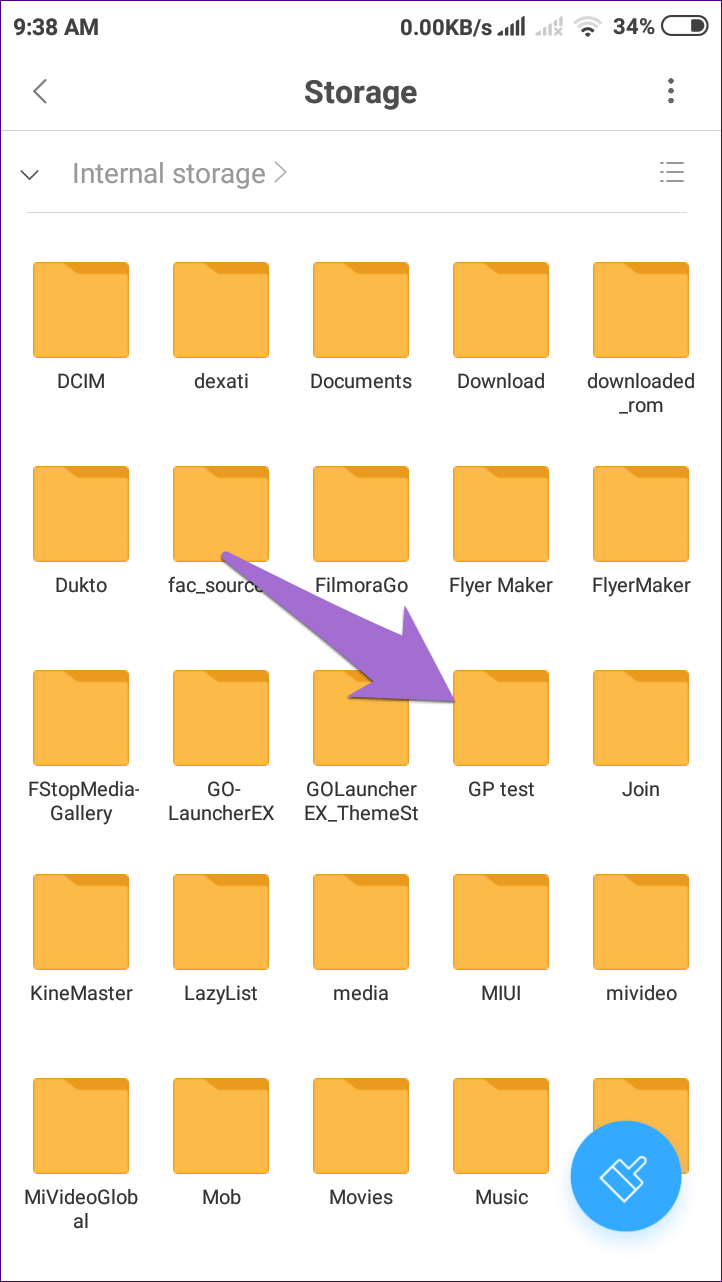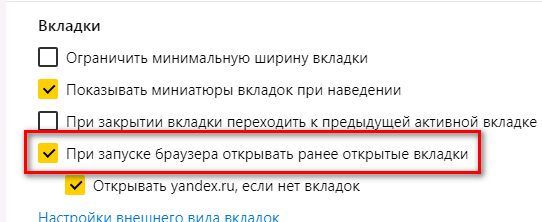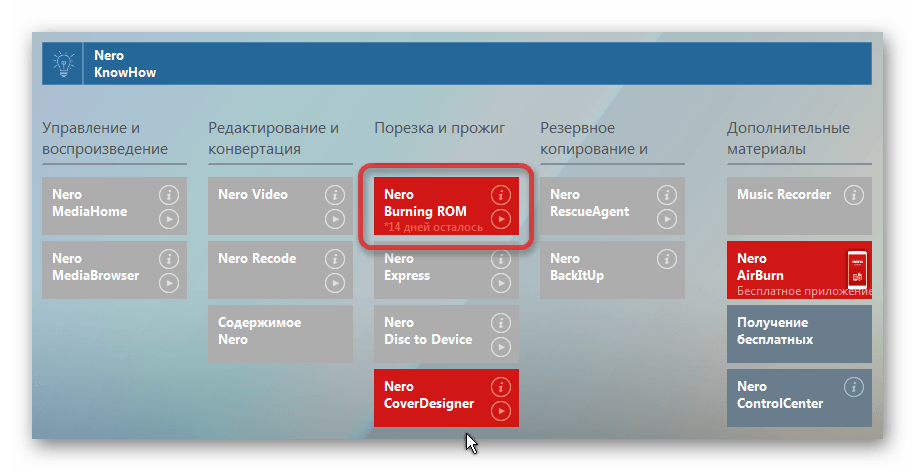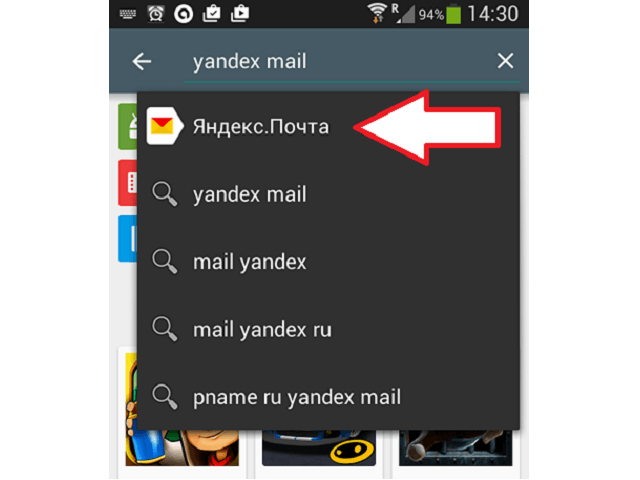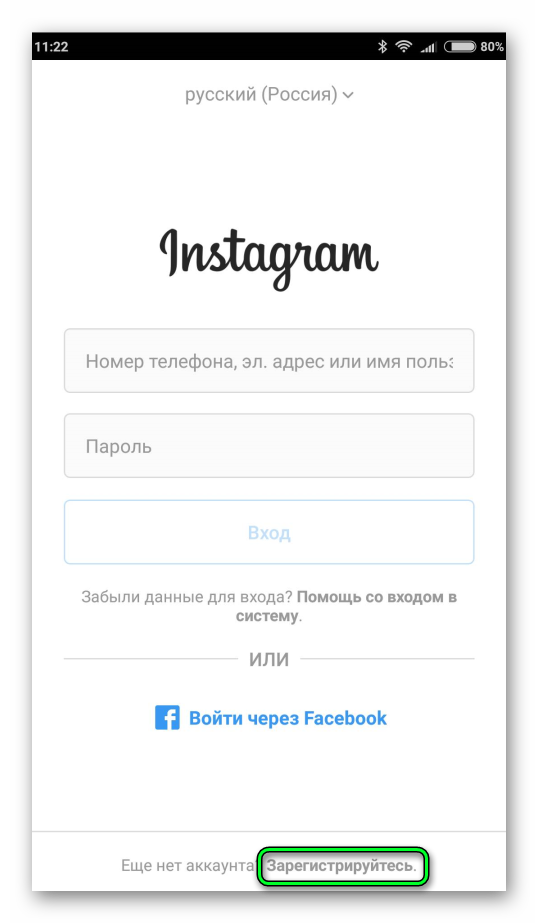Как открыть начало диалога (переписки) с пользователем в вк
Содержание:
- Как вернуться в беседу ВКонтакте с компьютера и телефона: инструкция
- Поиск по слову
- Как перейти в начало диалога в ВК с компьютера или телефона
- Особенности чатов «Телеграмма»
- Как в вк вернуться в беседу если тебя исключили
- Как исключить с помощью id
- Как перемещаться по сообщениям в ВК при помощи мобильного приложения
- Компьютер
- Поиск сообщений по дате
- Как выйти из чата
- Как в вк перейти в начало переписки
- Переход на первое сообщение в диалоге ВКонтакте
- Что еще нужно знать о беседах ВКонтакте
- Мобильные приложения для VK — Kate Mobile
- Какие действия можно производить в чате?
- 4 способа узнать, ничего не удаляя :: SYL.ru
Как вернуться в беседу ВКонтакте с компьютера и телефона: инструкция
Привет, друзья.
Сегодня продолжаем узнавать о функциях социальной сети ВКонтакте и учимся решать возникающие задачи. Коллективные чаты – это удобная возможность общаться сразу с несколькими людьми. Вы можете сами создать такой диалог или присоединиться к чужому. Обычно они объединяют товарищей, единомышленников, участников какого-то мероприятия или организации. Так можно поздравлять всех друзей с праздниками, не нужно писать сообщения каждому персонально.
Но бывает, что сами того не желая, вы вышли из коллективного чата, вас удалили оттуда, или вы ушли, а потом передумали. Что же делать в такой ситуации? Сегодня как раз об этом поговорим и разберемся, как вернуться в беседу ВК.
Как снова приступить к общению
Если вы покинули беседу, но не удалили ее из списка сообщений, то снова стать ее участником будет легко. Сначала открываем соответствующий раздел в профиле.
Находим конференцию, из которой вышли. Для ускорения процесса воспользуйтесь строкой поиска, введите название коллективной переписки и кликните на нее, чтобы войти. Сверху будет 3 точки, под ними находится меню. Жмем на них и выбираем пункт «Вернуться в беседу».
Также можно просто написать и отправить новое сообщение и вас автоматически восстановят в качестве участника. Но есть 2 условия: вы удалились сами, и в коллективе меньше 500 человек. Если вас исключили или мест больше нет, возвратиться не получится.
Учтите, что сообщения, отправленные участниками в ваше отсутствие, вы не увидите. Последние 2 записи будут о том, что вы покинули собеседников и затем вернулись.
Как найти удаленную переписку ВКонтакте
Просто снова стать частью коллектива, если удалили диалог из списка сообщений, не выйдет. Сначала нужно его отыскать. Для этого воспользуйтесь специальной ссылкой. Если хотите просмотреть все конференции и выбрать нужную, то вам понадобится адрес такого вида: https://vk.com/im?peers=c2_c3_c4_c5_c6_c7_c8_c9_c10_c11_c12_c13_c14.
Порядковые номера можно продолжать дальше, в зависимости от того, насколько активно вы общаетесь в коллективных переписках. Скопируйте ссылку и вставьте ее в адресную строку браузера. Откроется окно, справа вы увидите названия чатов, удаленных и действующих.
Сверху находятся самые старые переписки, внизу – новые. Если нужны более «свежие» записи, продолжайте ряд «…c15_c16_c17_…»
Есть и другая ссылка, которая позволяет открывать чаты по одному: https://vk.com/im?sel=c20, где число после латинской буквы «c» – порядковый номер диалога. Самый первый с момента регистрации во ВКонтакте обозначается «c1», последний может носить любой номер, в зависимости от вашей общительности. Придется, конечно, постараться, чтобы найти нужную беседу, но при большом желании это возможно.
Учтите, что заново присоединяясь к удаленной конференции, вы не увидите старые сообщения.
Как вернуться в чат, если вас из него выгнали
Если тебя исключили из беседы, то присоединиться к ней самостоятельно не получится. Тут есть 2 варианта:
- Получить ссылку на переписку. Ее может передать другим людям только организатор группы.
- Вас может вернуть другой действующий участник.
Если вы нашли общий язык с организатором, попросите дать ссылку или снова добавить вас. Или ищите понимания со стороны других собеседников и попросите о втором шансе поучаствовать в общении.
Как возвратиться в беседу с мобильного телефона
Зайдите и авторизуйтесь в приложении «VK». Откройте раздел «Сообщения», нажав на соответствующий значок в нижней панели.

Воспользуйтесь поиском, чтобы найти нужный вам диалог. Для этого тапните по значку в виде увеличительного стекла.
Заходим в чат, нажимаем на уголок рядом с его названием и возвращаемся к общению.
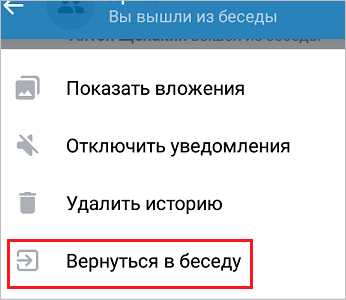
Если вы добровольно покинули беседу, то все должно получиться. Если же вас исключили, то воспользуйтесь методами, описанными выше.
Заключение
Неразрешимых проблем очень мало, чаще всего можно исправить свои опрометчивые поступки. Поэтому если вы случайно или под воздействием эмоций вышли из диалога и даже удалили его, то можно легко вернуться. После исключения и серьезных разногласий с организатором конференции все становится сложнее. Но и тут вы можете справиться с проблемой. Желаю удачи!
Подписывайтесь на обновления блога iklife.ru, чтобы знать, как решать разные задачи в интернете и жизни.
До новых встреч, друзья.
подпишись и начни получать лучшие статьи первым
Подписалось уже 6999 человек
Поиск по слову
Предлагаю вашему вниманию инструкции о том, как найти нужный месседж по слову. Рассмотрим вариант с поиском в Контакте, зайдя в сеть с компьютера и в приложение с телефона.
С ПК
Заходим на свою страничку в Контакте. В левой части интерфейса выбираем строку «Сообщения».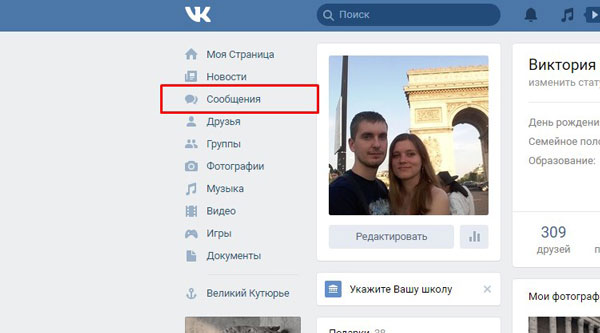
В строке рядом с изображением лупы вводим ключевое слово, которое будет ориентировать поиск.
Перед нами открывается список всех диалогов, в которых фигурировало поисковое слово.
С мобильных
Открываем приложение. В нижней строке экрана нажимаем на значок сообщений.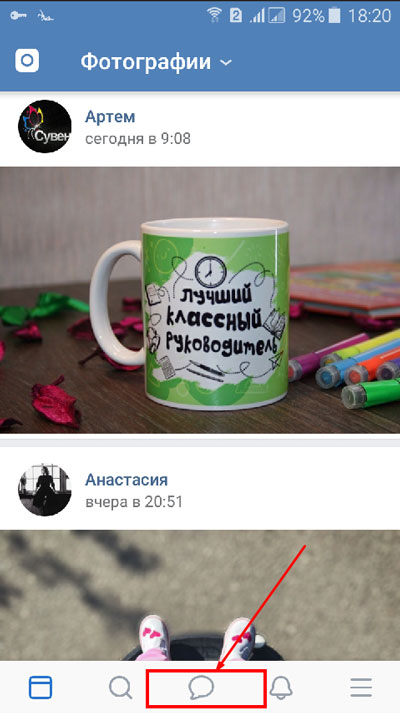
В открывшемся окне в верхнем правом углу нажимаем на значок лупы.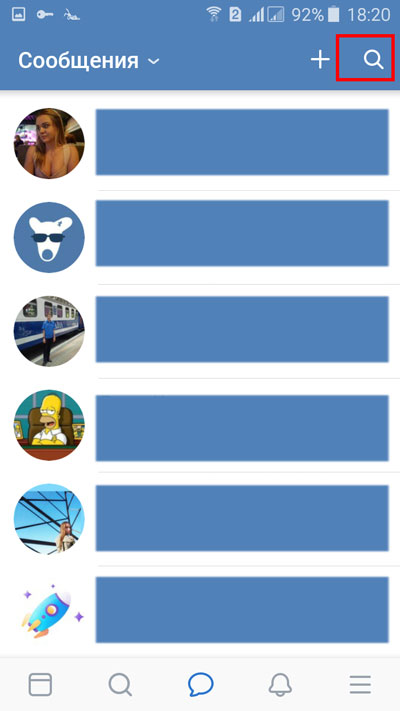
Выбираем вкладку «Сообщения». В поисковую строку вводим ключевое слово, по нему будет осуществляться поиск.
Открываются все диалоги, в которых фигурирует данное слово.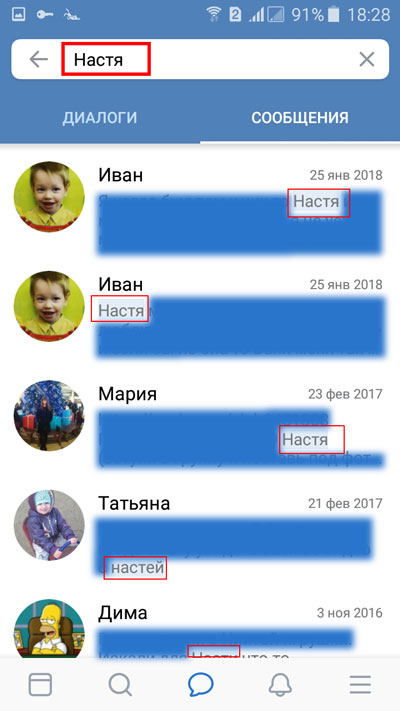
Как перейти в начало диалога в ВК с компьютера или телефона
Многим пользователям социальной сети не нравится отсутствие возможности простого перехода к началу переписки. Длительное проматывание приводит к зависанию компьютера. Перед тем, как перейти в начало диалога в ВК, следует изучить весь процесс, чтобы не столкнуться с появлением ошибок в процессе. Поиском воспользоваться можно тогда, когда известна дата первых сообщений.
Как перейти в начало диалога в ВК с компьютера
Чтобы перейти в начало переписки, следует выполнить ряд действий:
- Открыть диалог, в начало которого нужно перейти.
- Добавить в конец адресной строки «&msgid=1».
Среди востребованных способов следует выделить скроллинг, который отнимает много времени и нервов. Для того чтобы укоротить процесс рекомендуется использовать клавишу Home. Такой метод гадится только для небольших переписок.
Как открыть первое сообщение в диалоге ВК с телефона
Пользователи мобильного приложения ВКонтакте также сталкиваются с такой же проблемой. На скроллинг порой нет времени, а дату начала переписки помнят не все. Перед тем, как вернуться в начало переписки в ВК с телефона, следует изучить последовательность действий:
- Скачать приложение Kate Mobile с AppStore или Google Play.
- Установить приложение и зарегистрироваться в системе.
- Открыть приложение ВКонтакте и перейти к нужной переписке.
- Нажать на кнопку в правом углу экрана сверху, которая изображена тремя точками, стоящими вертикально.
- Выбрать из списка действий «В начало переписки».
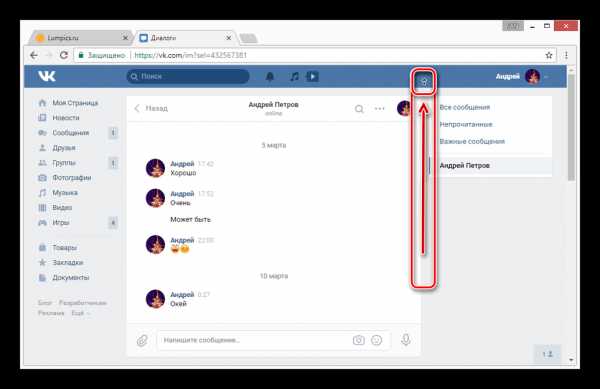
Подведем итог
Для того чтобы подняться вверх переписки можно быстро крутить колесик или же воспользоваться дополнительными способами. Теперь читать первые сообщения можно с компьютера и с телефона моментально.
Оценка статьи:
Поделиться с друзьями:
Особенности чатов «Телеграмма»
Функционал мессенджера предлагает владельцам аккаунтов множество возможностей, среди которых ведение тематических «клубов по интересам». Создавать разноплановые сообщества можно для любого целевого назначения. Группа, также именуемая чатом, может быть закрытого типа или открытого. Присоединиться к сообществу можно по приглашению любого из участников или добавиться самостоятельно, отправив заявку на вступление. В «Telegram» также существуют секретные чаты, которые нельзя найти с помощью поиска мессенджера и подключиться к ним.
- Обычные группы представляют собой сообщество небольшого числа людей (до 200 человек), ведущих общую переписку, обмен файлами. К таким чатам новый собеседник добавляется по приглашению создателя беседы или любого из участников. Обычно данный вид сообществ создаётся для объединения в диалог друзей или коллег по работе и по умолчанию будет закрытым.
- Супергруппы собирают большое количество людей (до 5000). В таких чатах чаще всего назначается несколько администраторов, следящих за порядком. Подписываться на публичные группы может любой желающий пользователь. Новый участник добавится только с одобрения администрации. Каждое сообщество содержит свод определённых правил, при нарушении которых администратор вправе удалять нежелательных участников. Удалённые из беседы пользователи, попавшие в бан, не смогут больше присоединиться к группе. Участники могут при необходимости самостоятельно выходить из групп, тогда другим собеседникам будет видно, что один из них покинул сообщество.
- Секретному чату свойственна особая приватность переписки. Данные шифруются по усиленному протоколу безопасности, хранится информация из беседы исключительно на устройствах участников. Сообщения удаляются со всех телефонов, если были удалены одним из собеседников. Существует возможность также произвести автоматическое удаление информации через определённый временной промежуток путём настройки таймера. Сообщения удалятся также, если вы выйдете из профиля «Телеграмм». Участник подключается к переписке её создателем, а подать заявку на вступление в чат невозможно. Такие приватные беседы создаются для очень узкого круга лиц. Функция доступна только для мобильной версии, поэтому, если при подключении к чату у вас выходил отчёт об ошибке, скорее всего, ваш собеседник использует Telegram Desktop или Web-клиент.
Как в вк вернуться в беседу если тебя исключили
Часто бывают ситуации, когда тебя приглашают в непонятную беседу Вконтакте и ты сразу же из неё удаляешься либо делаешь всё, чтобы тебя из неё исключили. Но потом любопытство берёт верх, но уже, как говорится, поезд ушёл.
Как в Вк вернуться в беседу, если тебя исключили? Об этом мы с вами сегодня и поговорим.
Возвращаемся в беседу своими силами
В том случае, если Вы самостоятельно покинули беседу с другими пользователями, то стоит найти диалог во вкладке «Мои сообщения» и кликнуть на кнопку «Действия», а затем «Вернуться в беседу». Пишете новое сообщение. Всё. Теперь Вы вновь активный участник всех событий.
Как в Вк вернуться в беседу, если тебя исключили?
Если же Вы чем-то довели создателя, и он Вас исключил, то стоит просто написать одному из участников сообщение, чтобы он Вас вернул назад. И Вы снова можете общаться в прежнем режиме. В том случае, если «зал» будет переполнен, войти в него Вы не сможете, пока кто-то из участников не выйдет. Лимит пользователей на одну беседу составляет 500 человек.
Стоит отметить, что при возвращении в общий диалог Вы не останетесь незамеченным. Имя и фамилия сразу же высветится, как только Вы будете возвращены одним из участников.
Что делать, если беседа удалена
Бывает и такое, что психанув, Вы решили удалить беседу, но предварительно самостоятельно из неё вышли. Возможно, Вас задели слова одного из участников беседы, либо она Вам наскучила или заметили грозный взгляд начальника на работе при переписке. Всё поправимо.
http://vk.cc/1PdHzU
и перед Вашими глазами появятся все беседы, в которых Вы недавно принимали участие. Затем, выбираем необходимую и вновь в неё «забегаем».
При удалении переписки исчезают все файлы и сообщения, которые были отправлены ранее. Соответственно, беседа именно для Вас начнется с чистого листа. Но, если это были значимые для Вас документы и письма, то их даже возможно вернуть.
Входим по специальной ссылке
Как вернуться в беседу в Вк, если исключили? Как уже говорили выше, с помощью одного из участников чата. Но можно обойтись и без него. Достаточно запомнить или записать специальную ссылку.
Вставляем или вводим в адресную строку браузера следующую ссылку — https://vk.com/im?sel=2000000001.
С помощью неё перед Вашими глазами предстанет самая первая беседа и не важно, состоите Вы там или нет. Если сменить последнюю цифру ссылки на 2, то откроется второй чат
И так можете продолжать подбирать цифру, дойдя до нужной.
Стоит отметить, что цифра 10, вставленная в конце ссылке, сделает её неактивной. Это связано с тем, что после «=» должны идти всего десять цифр. Соответственно, если Вы хотите вписать цифру десять в конце ссылки, из неё следует удалить один ноль после 2.
Совет на будущее
Необходимо быть внимательным к каждому чату и переписке с особо важными документами. Чтобы предотвратить возможную потерю ценных файлов из Вконтакте, стоит во время беседы сохранять все документы и изображения на свой компьютер.
Чтобы не задаваться вопросом: «Удалили из беседы Вк, как вернуться?», лучше обзавестись дополнительной страницей и добавить её в чат. Это делается с целью, чтобы обезопасить себя при возникновении непредвиденных ситуаций, а именно:
- Создатель Вас выгонит из беседы;
- Чат будет случайно удален администратором;
- Первая страница будет забанена.
Как видите, нет ничего страшного в том, что Вас удалили из беседы или Вы сами из неё вышли. Вернуть всё на круги своя не составляет особого труда даже новичку, который пользуется социальной сетью впервые или в особо редких случаях.
Как исключить с помощью id
Для этого совершите следующие шаги:
Зайдите в беседу, чтобы в адресной строке страницы узнать её id – последние цифры. (Пример: если vk.com/im?sel=c20, тогда c20 – и есть id).
- Откройте vk.com/dev/messages.removeChatUser. В самом низу будут пункты chat_id и user_id.
- Вставьте в них свои данные (id нужной вам беседы и id участника, которого желаете удалить из диалога) и нажмите «Выполнить».
Никакими другими манипуляциями или приложениями удалить людей из группового чата невозможно. В том числе, нарушая обозначенные правила, которые были частично упомянуты в этой статье. Спасибо за прочтение!
Одна из самых приятных полезностей соцсети Вконтакте — возможность создать мини-чат, или беседу. То есть выйти за рамки стандартного общения двух участников и сразу пригласить 5, 10, а то и 20 друзей. Безусловно, так удобней и интересней. Единомышленники собираются за виртуальным круглым столом и ведут беседу на ту или иную тему. Плюс к этому — количество диалогов в форумном формате В Контакте практически не ограничено. Владелец аккаунта быстро (буквально за считанные минуты) может создать тему для разговора и разослать сообщения всем приглашённым участникам.
Но иногда по той или иной причине возникает потребность удалить беседу либо «отключить» причастного к ней собеседника, а также выполнить ряд других полезных настроек (Вконтакте они есть!). Эта статья подскажет вам, где они расположены и как ими правильно пользоваться.
Как перемещаться по сообщениям в ВК при помощи мобильного приложения
Для тех, кто привык пользоваться мобильными приложениями тоже есть способы, как в ВКонтакте переходить в начало диалога. Один из способов для телефона мы уже определили — это страницы, с помощью которых можно быстро перейти к первой. В каждой странице 20 сообщений. Найти нужное будет очень просто.
Обычным перемещением достаточно сложно перелистывать длинные переписки в смартфоне. Здесь есть свой поиск по сообщениям. И хотя он ограничен только текстовым набором, такой способ значительно облегчает нашу задачу. Вам достаточно помнить несколько слов из сообщений и успех гарантирован.
Нажмите пиктограмму лупы и введите слово или фразу для поиска.
Затем нажмите ниже вкладку «Сообщения», чтобы искать результаты только здесь.
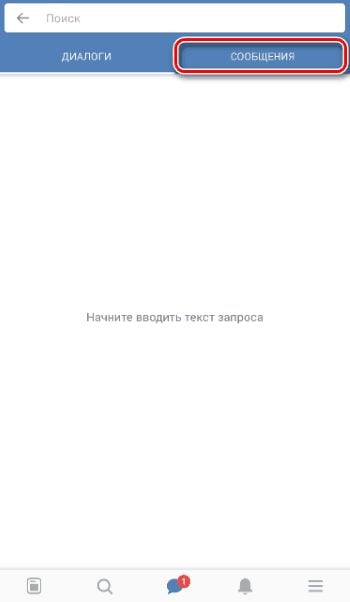
Компьютер
Конечно, можно вам предложить тупо поскроллить колесиком мышки или зажать клавишу Page Down, и ждать, пока вы не придете в начало диалога. Но в этом случае это была бы самая тупая статья на моем блоге. Суть заключается именно в быстроте, чтобы на это потребовалось всего 1-2 секунды.
Способ 1: Скроллинг
Проще всего посмотреть начало переписки путем ее перемотки в самое начало, используя скроллинг страницы. Но актуально это лишь для тех случаев, когда в диалоге имеется умеренное количество сообщений.
- Перейдите к разделу «Сообщения» через главное меню ресурса и выберите нужную переписку.

Используя прокрутку колесика мыши вверх, выполните скроллинг к началу диалога.

Увеличить шаги скроллинга можно, используя клавишу «Home» на клавиатуре.

Процесс возможно автоматизировать, кликнув в любой области страницы, исключая ссылки, по средней кнопке мыши.

Теперь установите указатель в рамках окна браузера, но выше точки нажатия колесика — скроллинг будет работать без вашего участия.

В случае диалогов с большой историей вам лучше обратиться к следующему методу. Связано это с тем, что скроллинг большого количества сообщений требует серьезных затрат времени и способен вызывать существенные проблемы с производительностью веб-браузера.
Пролистывание диалога с помощью поиска
На вкладке с диалогом есть возможность поиска информации в пределах этой страницы. С помощью поиска можно легко находить определённые ключевые слова в переписке. Чтобы использовать эту функцию, достаточно нажать на иконку в виде лупы, она называется «Поиск по беседе». Остаётся ввести слово или выражение и нажать на «Поиск».
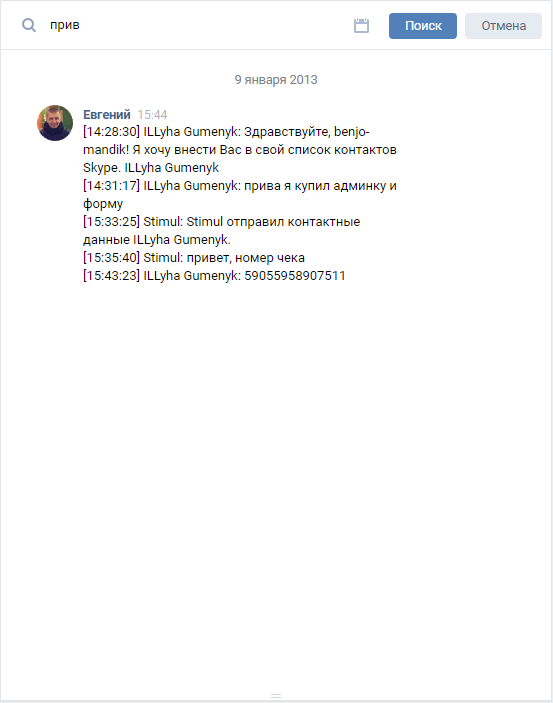
Наибольший интерес вызывает один из элементов этой функции – календарь. Кнопка с доп. настройками появляется рядом с иконкой поиска и имеет вид трёх горизонтально расположенных точек. После нажатия на иконку, можно выбрать день или даже год, в котором пользователь хочет выполнить поиск.
Использование адресной строки браузера
Одним из результативных и относительно быстрых способов перемотки переписки является поиск. ВКонтакте поддерживает работу с GET-запросами. Нет необходимости углубляться в особенности этого протокола, достаточно провести всё то же самое, что и в примере.
Как перемотать диалог:
- Перейти на вкладку «Сообщения» с главной страницы ВКонтакте.
- Открыть подходящую переписку.
- Нажать на адресную строку и в конец добавить набор символов &msgid=1.
- Осталось лишь нажать на Enter и весь диалог откроется с первого сообщения.
Модификация URL
Оба описанных варианта подходят и подходят неплохо чтобы уйти в начало переписки. Однако, в одном случае они все же не годятся. Это вариант, когда ваш диалог в ВК очень обширен и содержит несколько тысяч сообщений. Давайте узнаем, как открыть первое сообщение в диалоге ВК и в этом случае.
В адресной строке браузера, в самый конец URL-страницы вашей переписки добавляем код «&msgid=1» и жмем Enter.
 В результате ваш диалог будет прокручен в самый верх, что, собственно, нам и нужно было сделать.
В результате ваш диалог будет прокручен в самый верх, что, собственно, нам и нужно было сделать.
Кнопка PgDn
Данный вариант подойдет там, где диалог еще не слишком длинный. Суть его заключается с быстрым постраничным перелистыванием написанного и скорая перемотка к началу переписки. Делается это так:
- Запустив социальную сеть ВКонтакте нам нужно перейти в раздел с сообщениями.

- Выбираем диалог, в начало которого, собственно, и хотим перейти.

- Жмем кнопку PgDn. В результате страница начнет быстро пролистываться вверх, и вы попадете в начало переписки ВК.

Самый быстрый способ вернуться в начало диалога в ВК
Далее заходим в любой диалог или беседу и жмем на значок многоточия. В выпадающем меню вам всего лишь нужно будет нажать на пункт «Перейти к началу». Вы и сами не заметите, как мгновенно очутитесь возле самого первого сообщения. Ну а если это беседа, то вы окажетесь на том моменте, как вы в нее вступили.

Поиск сообщений по дате
В рамках данной статьи мы расскажем о том, какими методами возможно выполнить поиск некогда написанных писем в диалогах. При этом заранее стоит заметить, что каждая рекомендация в полной мере применима не только к приватным перепискам, но и беседам со множеством пользователей.
Прежде всего, вам нужно воспользоваться нашими инструкциями касательно поиска людей по сайту данной социальной сети. Благодаря этому у вас, скорее всего, отпадут возможные вопросы о принципе работы системы поиска.
Дополнительно, однако не так обязательно, можете узнать о способах поиска сообществ также с помощью внутренней специальной системы сайта.
Обратите внимание, что ни официальное мобильное приложение, ни облегченная мобильная версия сайта ВКонтакте, не предоставляют возможностей поиска сообщений
Способ 1: Стандартные средства
На сегодняшний день в пределах сайта VK присутствует всего один способ поиска сообщений с использованием фильтрации по дате публикации. При этом в целом такая возможность является уникальной и может быть использована только при поиске писем в диалоге.
- С помощью главного меню соцсети перейдите к разделу «Сообщения».
Отсюда откройте нужный диалог или беседу.
В окне переписки на верхней панели инструментов кликните по кнопке «Поиск по беседе» с иконкой лупы.
Всплывающая подсказка клавиши всегда имеет неизменный текст.
Изначально, чтобы произвести поиск, нужно заполнить представленную графу и воспользоваться кнопкой «Поиск».
Однако в связи с возможными совпадениями, также можно прибегнуть к поиску писем по дате.
После клика по иконке с изображением календаря вам будет представлено окно выбора даты.
Вы можете изменить месяц, щелкнув по стрелочке с нужным указанием в шапке виджета.
Благодаря этому можно вернуться на несколько лет назад, вне зависимости от даты начала беседы.
В основном содержимом календаря вами может быть указана конкретная дата.
Если текстовое поле поиска было предварительно заполнено, то система будет искать исключительно точные совпадения.
В случае отсутствия конкретной фразы, но при использовании календаря, ВКонтакте предоставит все сообщения, датируемые определенными временем.
При отсутствии совпадений вы получите соответствующее уведомление.
При успешном завершении поиска вы можете кликнуть по письму, тем самым переключившись в зону его изначального месторасположения в диалоге.
Для выхода из режима поиска сообщений по дате, обновите страницу или воспользуйтесь кнопкой «Сбросить фильтрацию по дате» в рамках указанного виджета.
Чтобы прекратить поиск, кликните по кнопке «Отмена» в верхней части активного окна.
На этом способ заканчивается, так как благодаря приведенным рекомендациям можно найти любое некогда отправленное письмо
Однако тут же обращаем ваше внимание на то, что из результатов в любом случае будут исключены удаленные вами сообщения
Способ 2: Приложение VK Messages Visual Statistics
Исключительно в качестве дополнительного подхода вы можете воспользоваться сторонним средством работы с письмами в диалогах. Тут же заметьте, что несмотря на изначальное предназначение ресурса, нацеленное на получение статистики, его вполне можно использовать для поиска сообщений по дате.
Мы затронем исключительно браузер Хром, однако предписания вполне применимы и к другим аналогичным программам.
- Откройте страницу расширения и воспользуйтесь кнопкой «Установить».
Подтвердите интеграцию дополнения в браузер.
В случае успешного скачивания кликните по иконке приложения на панели задач.
Авторизуйтесь в дополнении через сайт социальной сети.
Дождитесь окончания загрузки приложения.
В правом верхнем углу щелкните по кнопке «Статистика».
Проследите, что вы находитесь на вкладке «Таблица» в левом навигационном меню.
Под строкой «Количество сообщений» установите выделение на пункте «По числу сообщений».
В следующем блоке нажмите кнопку «Выбрать период».
Используя встроенные виджеты для указания даты, выставите подходящие фильтры.
В качестве результата вам будут представлены все диалоги, в которых вы проявили какую-либо активность за отмеченный временной период.
Как и было сказано, данное приложение представляет собой скорее дополнительное средство, нежели является полноценным методом. Таким образом, вам придется прибегнуть к стандартным возможностям социальной сети.
Помните, что если вам есть чем дополнить материал или возникли какие-либо вопросы, напрямую касающиеся темы, оставьте комментарий через соответствующую форму.
Опишите, что у вас не получилось.
Наши специалисты постараются ответить максимально быстро.
Как выйти из чата
Если возникла необходимость удалиться из группы, это несложно сделать, обратившись к меню:
- откройте страницу сообщества;
- перейдите к меню (обычно правый верхний угол);
- выберите «Удалить и покинуть группу» (или «Leave group»);
- подтвердите действие.
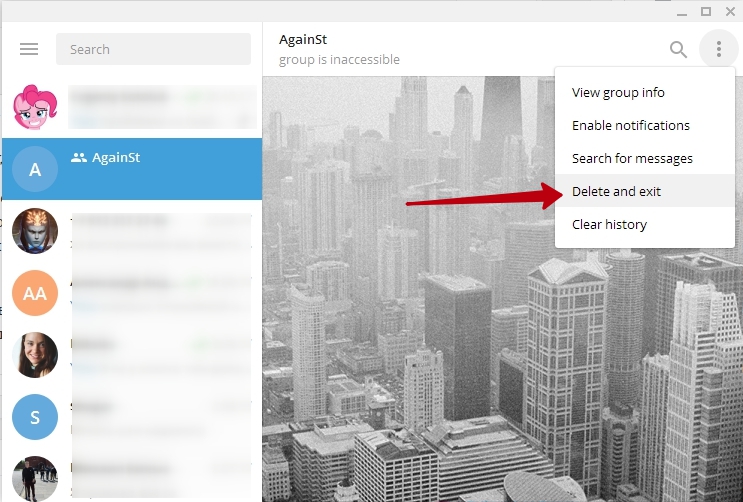
Когда участник удалится, остальные пользователи, состоящие в сообществе, увидят, что собеседник вышел из группы. Администратор, покидая сообщество, удаляет его.
Вопрос как в телеграме перейти в начало канала волнует многих пользователей, особенно тех, которые только подписались на полезный информационный источник и желают найти его начало, чтобы изучать полезные материалы. Мы подготовили инструкции, как это сделать.
Как в вк перейти в начало переписки
Сегодня мы хотим вам открыть секрет и научить вас как быстро можно перейти к первому сообщению, в самое начало, в диалоге Вконтакте.
Очень часто по каким либо причинам нам свами бывает необходимо перейти к самому первому сообщению в диалоге с другом во вконтакте, но когда в диалоге более 10000 сообщений сделать это не так уж и просто. Листать вручную несколько сотен страниц, руки устанут, но есть несколько рабочих способов как можно это сделать всего за 1 минуту, про это и будет наша сегодняшняя статья.
Как в вк перейти в начало переписки в диалоге
Способов как можно перейти в начало диалога к первому сообщению в переписки Вконтакте всего 2 и они оба достаточно просты.
- Самый первый и простой способ, вам необходимо перейти в диалог в котором вы хотите быстро пролистать до первого сообщения. В адресную строчку добавить «&msgid=1» и нажать интер. Таким образом вы автоматические переноситесь в самое начало диалога с данным человеком. Согласитесь это намного проще чем перелистывать все сообщения мышкой или кнопкой PageUp на клавиатуре.
Второй способ тоже довольно легкий, чтобы перейти к первому сообщению вк вам необходимо перейти в мобильную версию приложения вк, сделать это очень просто, вам необходимо добавить m. в адресную строчку перед vk.com чтобы у вас получилось m.vk.com. Далее прейти в сообщения, диалоги в котором вы хотите перейти в начало к первому сообщению, и в постраничной навигации перейти в самый конец просто нажав на >> .
Переход на первое сообщение в диалоге ВКонтакте
Есть еще несколько способ, которые помогут вам открыть сразу нужное сообщение или первый пост переписки. Для этого нам снова понадобится адресная строка браузера.
- Перейдите в свои сообщения, откройте переписку, где хотели бы попасть сразу на первое сообщение.
- Добавьте в адресную строку следующий код: &msgid=1.
- Нажмите клавишу ENTER.
- После перезагрузки страницы у вас откроется первое сообщение из вашей переписки.

Вы можете найти нужное сообщение, которое было создано в определенный день, например, 28.03.2018. Для этого нужно воспользоваться поиском по истории, который находится в сообщениях. Выберите переписку и нажмите справа три точки, которые символизируют меню. Здесь нужно выбрать «Поиск по истории сообщений».
Вы можете как ввести часть сообщения словами, так и дату создания сообщения. Для выбора даты нажмите пиктограмму календаря на панели. А затем нужно выбрать месяц и число.

Поиск сообщения по дате
Что еще нужно знать о беседах ВКонтакте
Первое, что следует узнать о конференциях VK — максимальное количество участников не может превышать 250 человек. Это означает, что если вы покинули беседу и после вас туда пригласили еще кого-то так, что в результате количество членов конференции стало равным 250 людям, то вернуться в нее вы уже не сможете;
Сообщения, которые вы получили за время отсутствия в беседе, останутся недоступными для прочтения. К слову, восстановить удаленный диалог получится только в том случае, если с момента его удаления прошло не более суток. Как это сделать, вы можете узнать здесь:
Отключаем уведомления о новых сообщениях в беседе
Если вы не хотите получать уведомления о новых сообщениях в беседе, то для этого не обязательно покидать ее. Можно отключить получение оповещений, для этого нужно:
- Зайти в нужную вам конференцию и кликнуть в диалоговом окне на значок в виде «многоточия», расположенный справа от названия беседы;
- В выпадающем окошке кликнуть на вкладку «Отключить уведомления» — готово.
Как создать свой диалог с друзьями
Если вы хотите создать собственную беседу VK, то сделать это можно следующим образом:
- Заходим во вкладку «Сообщения»;
- Слева от строки поиска диалога находится значок в виде «плюса», жмем на него;
- Открывается окно создания беседы, где мы можем указать тех участников, которых приглашаем в нее, выбираем, придумываем название диалога и нажимаем на вкладку «Создать беседу».
Окно создания беседы Вконтакте, в котором необходимо указать участников
Удаляем пользователя из беседы
Исключить вас из беседы может либо создатель, либо человек, пригласивший вас в нее. К слову, если вы сам являетесь создателем конференции, то, чтобы удалить из нее пользователя, необходимо:
- Кликнуть на вкладку с количеством участников, расположенную под названием беседы;
- Справа от имени пользователя находится значок в виде «крестика», жмем на него, подтверждаем исключение из диалога — готово.
Окно участников беседы, в котором для исключения пользователя необходимо нажать на значок в виде «крестика» Касательно исключения из беседы стоит отметить еще и то, что вернуться самостоятельно в нее вы никак не сможете. Не стоит доверять стороннему софту, обещающему предоставить такую возможность, так как зачастую такие программы являются обычными троянами, ворующими персональные данные пользователя.
Если у участника беседы установлены ограничения на перечень пользователей, которые могут писать ему личные сообщения или вы находитесь у данного человека в черном списке, видеть сообщения, отправленные вами в конференцию, он все равно будет.
Пригласить вас в беседу может любой пользователь, на которого вы подписаны. Вконтакте пока отсутствует возможность запрета на приглашения в конференции. Поэтому, если вы не хотите быть участником определенной беседы, а вас настойчиво туда добавляют, то единственным выходом является отписка от страницы пользователя, который вас туда приглашает.
Мобильные приложения для VK — Kate Mobile
Мобильные приложения для социальной сети ВКонтакте являются универсальными дополнениями к общим функциям сайта и мобильного приложения. Разработчики стараются определить потребности пользователей и всячески угодить их вкусам. Так, мобильное приложение Kate Mobile позволяет перейти к первому посту соответствующим пунктом в меню. В нужной переписке нужно нажать три точки и выбрать «Начало переписки» и приложение перенесет вас в начало диалога.
Необходимо помнить, что большинство мобильных приложений для ВК требуют от пользователя личные данные для тех или иных задач. Прежде, чем давать свое соглашение при установке, перейдите в Маркет вашего устройства и ознакомьтесь на странице этого дополнения, какие именно данные оно требует. Многие пользователи после использования сторонних программ лишаются своих страниц. Администрация соцсети не в силах в такой ситуации вам помочь. Поэтому для того, чтобы в ВК перейти в начало переписки, воспользуйтесь методами, которые не подразумевают установку приложений.
Какие действия можно производить в чате?
Вы можете производить следующие действия с чатом на своем канале:
- добавлять и удалять участников;
- отключать и включать уведомления о новых сообщениях;
- менять название группы;
- назначать других пользователей администраторами;
- изменять фон в ПК версии Telegram;
- отключать и включать звуки сообщений;
- установить пароль;
Пример группы Телеграм и ее грамотной работы с чатом
В качестве примера грамотного использования и ведения чата в Telegram канале, а также оформления канала в телеграмм является группа, посвященная экономике и финансам: новости, инсайды и т.д.

В группе канала собраны пользователи, заинтересованные в теме экономики и финансов. Каждый день они обсуждают различные тематические вопросы, новости, делятся своим опытом.
4 способа узнать, ничего не удаляя :: SYL.ru
В силу ряда причин и обстоятельств вам стало необходимо узнать, сколько мессенджей было в диалоге «ВК» с определенным человеком. Как вы убедитесь, сделать это можно несколькими вполне несложными и безопасными способами — выбирайте самый подходящий.
Способ 1: математический
Если вы превосходно считаете в уме или имеете под рукой калькулятор, подсказать, как узнать, сколько сообщений в диалоге «Вконтакте», вам сможет этот метод:
- Откройте именно мобильную версию сайта.
- Найдите нужный диалог и пролистайте страницу с ним до конца.
- Нажмите на символ «>>» внизу станицы.
- Открывшуюся страницу тоже пролистайте до конца. Цифры, которые вы увидите, — это количество страниц с сообщениями. Их может быть и 30, и 2000, и 12345.
- На каждой странице помещается ровно 20 сообщений. Поэтому нам нужно перемножить это число на количество страниц минус один. Например, 20 х 29, если страниц было 30, 20 х 1999, если страниц — 2000 и т. д.
- Как узнать, сколько сообщений в диалоге «Вконтакте»? Подсчитайте количество сообщений на странице из п.4 и прибавьте это число к произведению из п.5. Вы получили итоговый результат!

Способ 2: для юных программистов
Итак, еще один способ, разъясняющий, как узнать, сколько сообщений в диалоге «Вконтакте», не удаляя их:
- Зайдите на полную версию сайта, прокрутите страницу до конца и нажмите на «Разработчикам».
- Далее — «Документация» — «Список методов» — «Messages» — «messages.getHistory».
- Прокрутите до «Пример запроса».
- В «user_id» скопируйте свой цифровой ID, а в «peer_id» — ID диалога. Нажмите на «Выполнить».
- В строке «count» появится искомое число.
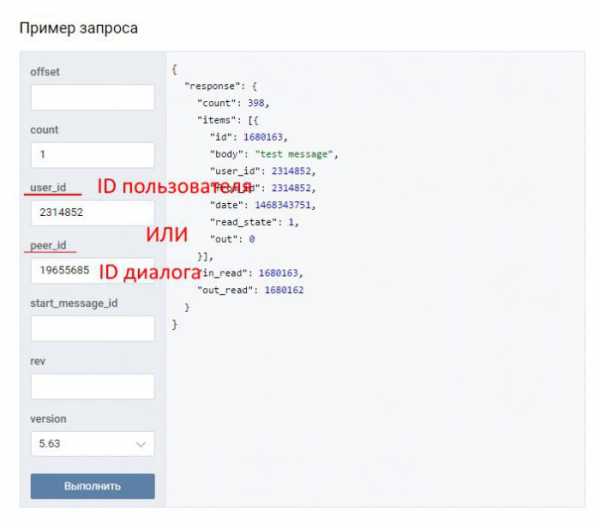
Способ 3: через приложение
Как узнать, сколько сообщений в диалоге «Вконтакте» с человеком, с которым вы общаетесь, легко и просто? Скачайте приложение под названием «Внуттер», которое доступно и для ПК, и для смартфонов. После его установки вам нужно ввести логин и пароль от своей страницы «ВК» и найти кнопку «Начать обработку». Программа представит следующую статистику для каждого диалога:
- общее число мессенджей;
- принятые/отправленные;
- дата и время отправки первого сообщения;
- дата и время отправки последнего послания.
Как узнать, сколько сообщений в диалоге «Вконтакте» еще? Скачайте другое приложение со схожим функционалом — Vkontakte-stats. Оно не только позволит узнать общее число сообщений, но и представит даты наивысшей активности общения в виде записи и графика.
После того как вы разузнаете все для вас необходимое, рекомендуем сменить свой пароль — неизвестно, как сторонний софт распорядится доверенными вами ему личными данными.
Способ 4: через плагин
И последняя версия, подсказывающая нам, как узнать, сколько сообщений в диалоге «Вконтакте» — это установка плагина на свой браузер. Способ этот более безопасный, чем скачивание приложений, — при добавлении в широкий доступ плагины проходят тщательную проверку на наличие вредоносных для пользователей схем.
Один из самых удобных — это знакомый по названию Vkontakte-stats. Он доступен для «Хрома», «Оперы», Firefox совершенно бесплатно. Схема установки схожая для всех браузеров:
Зайдите на страницу данного плагина, нажмите «Установить».
Во всплывшем окне кликните на «Установить расширение».
Обратите внимание на правый верхний угол в окне браузера — после установки там появится иконка плагина — нажмите на нее.
Разрешите Vkontakte-stats доступ к вашему аккаунту в «ВК» в следующем всплывшем окне.
Через некоторое время плагин предоставит вам полную информацию о количестве сообщений (в т. ч
входящих и исходящих) во всех ваших диалогах.

Если вы хотите рассмотреть данные в виде удобного графика или диаграммы, тогда стоит скачать расширение VK Messages Visual Statistics. Кроме этого, оно познакомит вас с информацией, раскрывающей, с каким человеком в каком году вы общались лучше всего.
Итак, посмотреть количество сообщений в любом из своих диалогов «Вконтакте» — дело не больно хлопотное. Вы можете справится с ним как самостоятельно, так и при помощи приложений и расширений для браузера.